Găsește locația artefactului Cult în Fortnite Ghid pas cu pas
Unde este artefactul Cult în Fortnite? Bine ați venit la ghidul nostru pas cu pas despre cum să găsiți locația artefactului cult în Fortnite! …
Citiți articolul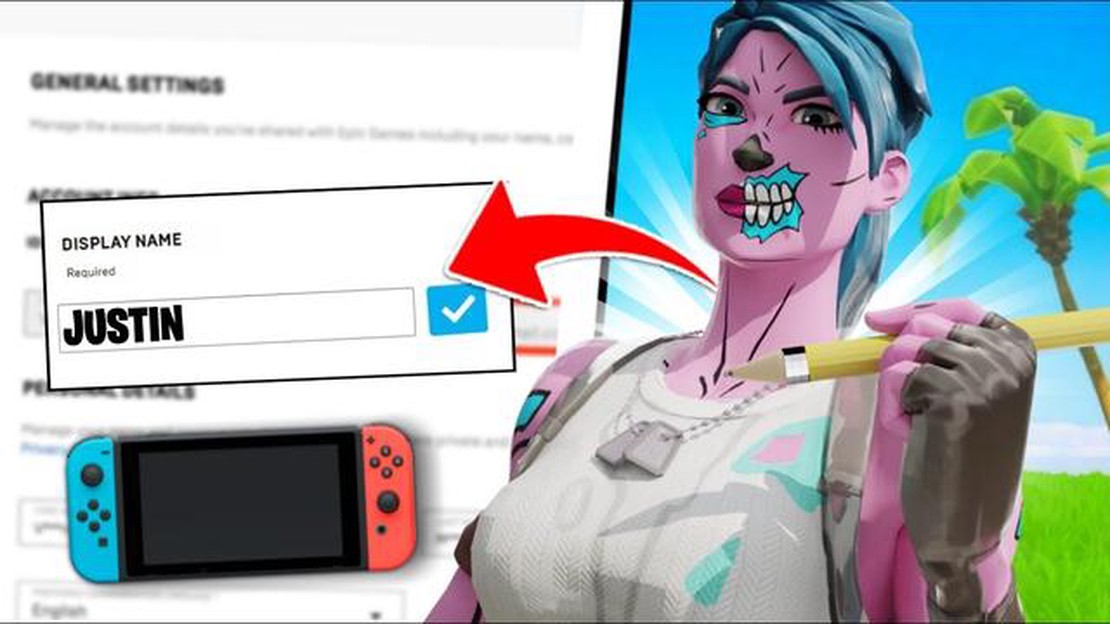
Fortnite a devenit un fenomen global de gaming, atrăgând milioane de jucători de toate vârstele. Cu gameplay-ul său unic și comunitatea vibrantă, nu este de mirare că jucătorii doresc să își personalizeze experiența de joc schimbându-și numele în joc. Dacă sunteți un jucător Nintendo Switch și doriți să vă schimbați numele în Fortnite, aveți noroc! În acest ghid pas cu pas, te vom ghida prin procesul de schimbare a numelui pe Fortnite pe Nintendo Switch în 2022.
Etapă 1: Lansați Fortnite pe Nintendo Switch.
Primul pas pentru a-ți schimba numele pe Fortnite este să lansezi jocul pe Nintendo Switch. Asigură-te că Nintendo Switch-ul tău este conectat la internet și că ai instalată cea mai recentă versiune de Fortnite.
Pasul 2: Accesați setările contului Epic Games.
Odată ce te afli în meniul principal Fortnite, navighează până la meniul de setări. În colțul din dreapta sus al ecranului, veți vedea o mică pictogramă cu unelte. Faceți clic pe ea pentru a accesa setările.
Pasul 3: Conectați-vă la contul Epic Games
În meniul de setări, derulați în jos și căutați opțiunea de a vă conecta la contul dvs. Epic Games. Faceți clic pe ea și vi se va cere să introduceți datele de identificare ale contului dvs. Epic Games. Asigură-te că introduci numele de utilizator și parola corecte asociate contului tău.
Pasul 4: Mergeți la secțiunea Informații despre cont.
După ce te-ai logat, navighează la secțiunea de informații despre cont. Aici puteți găsi și modifica diverse setări ale contului, inclusiv numele dvs. în joc.
Pasul 5: Alegeți un nume nou
După ce vă aflați în secțiunea de informații despre cont, căutați opțiunea de a vă schimba numele de afișare. Faceți clic pe ea și vi se va afișa un câmp de text în care puteți introduce noul dvs. nume. Alegeți un nume care să vă reflecte personalitatea sau să vă exprime stilul de joc.
Etapa 6: Confirmați schimbarea numelui.
După ce ați introdus noul nume, verificați de două ori pentru a vă asigura că este scris corect și că sunteți mulțumit de el. După ce sunteți gata, confirmați schimbarea numelui. Țineți cont de faptul că este posibil ca unele nume să fie deja ocupate, așa că este posibil să fie nevoie să încercați câteva alternative.
Etapa 7: Bucurați-vă de noul nume
Citește și: Recenzie Nvidia GeForce GTX 1650: O analiză detaliată a celei mai recente plăci grafice
După confirmarea schimbării numelui, sunteți gata! Acum te poți bucura de Fortnite cu noul tău nume pe Nintendo Switch. Arată-ți noua identitate prietenilor și coechipierilor tăi în timp ce te lansezi în bătălii și aventuri interesante în Fortnite.
Schimbarea numelui pe Fortnite Nintendo Switch este un proces simplu care vă permite să vă personalizați experiența de joc. Fie că vreți să vă exprimați creativitatea sau pur și simplu doriți un nou început, urmați acest ghid pas cu pas pentru a vă schimba numele pe Fortnite în 2022. Cu noul tău nume, vei ieși în evidență în comunitatea Fortnite, făcându-ți un nume în lumea virtuală a bătăliilor epice.
Dacă joci Fortnite pe Nintendo Switch și vrei să-ți schimbi numele în joc, urmează acest ghid pas cu pas pentru a face acest lucru în 2022:
Este important de reținut că schimbarea numelui pe Fortnite Nintendo Switch nu afectează numele contului tău Epic Games sau orice altă platformă pe care joci Fortnite. Statisticile, progresul și achizițiile tale în joc vor fi în continuare asociate cu contul tău Epic Games.
Schimbarea numelui poate fi o modalitate distractivă de a vă personaliza experiența Fortnite pe Nintendo Switch. Asigură-te doar că alegi un nume care îți reflectă stilul și personalitatea, respectând în același timp liniile directoare ale comunității jocului.
Pentru a vă schimba numele pe Fortnite Nintendo Switch, va trebui să accesați setările contului din cadrul jocului. Urmați acești pași:
Citește și: Ghid pas cu pas: Cum să descărcați Call of Duty Modern Warfare Remastered
Urmând acești pași, veți putea să accesați setările contului Fortnite și să vă schimbați numele pe Nintendo Switch. Nu uitați să alegeți un nume care să fie unic, adecvat și care să vă reprezinte identitatea de joc.
Dacă jucați Fortnite pe Nintendo Switch și doriți să vă schimbați numele de afișare, există un proces pe care îl puteți urma. Vă rugăm să rețineți că acest ghid se referă la schimbarea numelui de afișare și nu la numele de utilizator al contului dvs. Iată care sunt pașii:
Vă rugăm să rețineți că schimbarea numelui de afișare pe Nintendo Switch este limitată la un anumit număr de ori. Asigură-te că alegi un nume de afișare de care ești mulțumit, deoarece este posibil să nu-l mai poți schimba din nou fără să folosești metode speciale sau să contactezi asistența pentru clienți.
Nu uitați că schimbarea numelui de afișare va afecta doar aspectul dvs. în joc. Nu vă afectează contul sau progresul din Fortnite.
După ce ai ales un nume nou pentru contul tău Fortnite pe Nintendo Switch, următorul pas este să confirmi schimbarea numelui. Urmați pașii de mai jos pentru a finaliza procesul:
După ce ați finalizat acești pași, cererea dvs. de schimbare a numelui va fi procesată. Noul nume pe care l-ai ales va înlocui vechiul nume pe contul tău Fortnite. Este important să rețineți că vă puteți schimba numele doar o dată la două săptămâni. Asigură-te că ești mulțumit de noul tău nume înainte de a confirma schimbarea.
Schimbarea numelui pe Fortnite Nintendo Switch este un proces simplu care vă permite să vă personalizați identitatea în joc. Urmați pașii de mai sus pentru a vă schimba numele și a ieși în evidență printre ceilalți jucători din comunitatea Fortnite.
Da, îți poți schimba numele Fortnite pe Nintendo Switch. Procesul este destul de simplu și poate fi făcut direct din setările jocului.
Pentru a vă schimba numele Fortnite pe Nintendo Switch, urmați acești pași:
Nu, nu trebuie să plătiți pentru a vă schimba numele Fortnite pe Nintendo Switch. Funcționalitatea de schimbare a numelui este disponibilă gratuit.
Da, vă puteți schimba numele Fortnite de mai multe ori pe Nintendo Switch. Cu toate acestea, există anumite restricții în vigoare. Îți poți schimba numele doar o dată la două săptămâni.
Nu, schimbarea numelui tău Fortnite pe Nintendo Switch nu îți va afecta progresul sau achizițiile. Schimbarea numelui afectează doar numele tău de afișare în joc și nu are impact asupra altor aspecte ale contului tău.
Unde este artefactul Cult în Fortnite? Bine ați venit la ghidul nostru pas cu pas despre cum să găsiți locația artefactului cult în Fortnite! …
Citiți articolulCum să obțineți Ankha Animal Crossing? Dacă sunteți un pasionat de Animal Crossing, știți cât de interesant este să deblocați noi personaje și să vă …
Citiți articolulCivilizația: Dincolo de Pământ - Revizuirea Rising Tide În lumea jocurilor de strategie, seria Civilization a fost întotdeauna în prim-plan. Cu …
Citiți articolulDe ce Call Of Duty continuă să copieze Add On? Call of Duty, una dintre cele mai populare francize de jocuri video din lume, a făcut obiectul unor …
Citiți articolulCele 6 cele mai ambițioase moduri Fallout aflate în dezvoltare în acest moment Fallout 4 este un popular joc de rol de acțiune care a cucerit inimile …
Citiți articolulUnde pot viziona Pokemon Journeys? Dacă sunteți un fan al îndrăgitului serial Anime Pokemon Journeys și vă întrebați unde îl puteți urmări online, …
Citiți articolul